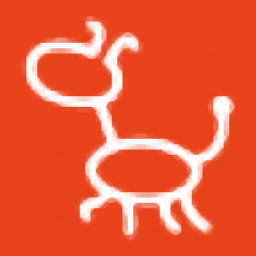
crazytalk animator 3(二維動畫制作)
v3.03.1230.1 免費版- 軟件大小:933.49 MB
- 軟件語言:英文
- 更新時間:2024-09-21
- 軟件類型:國外軟件 / 動畫制作
- 運行環境:WinXP, Win7, Win8, Win10, WinAll
- 軟件授權:免費軟件
- 官方主頁:https://manual.reallusion.com/
- 軟件等級 :
- 介紹說明
- 下載地址
- 精品推薦
- 相關軟件
- 網友評論
crazytalk animator 3提供動畫設計功能,可以通過這款軟件設計二維動畫,用戶可以在軟件界面上創建新的動畫角色,可以設計動物,可以設計人物,可以設計道具,可以設計場景,可以添加背景,從而設計完整的二維動畫,軟件提供豐富的角色模型設計功能,可以編輯頭部,可以設計身體骨骼,可以設計動作,可以設計運動規則,新版也提供了基于變形的頭部,基于變形的頭部是將人臉圖像投影到具有人臉尺寸和突出形狀的表面上,然后將眼球和牙齒放置在表面后面,這樣就可以通過圖像獲取角色頭部模型,提升建模效率!
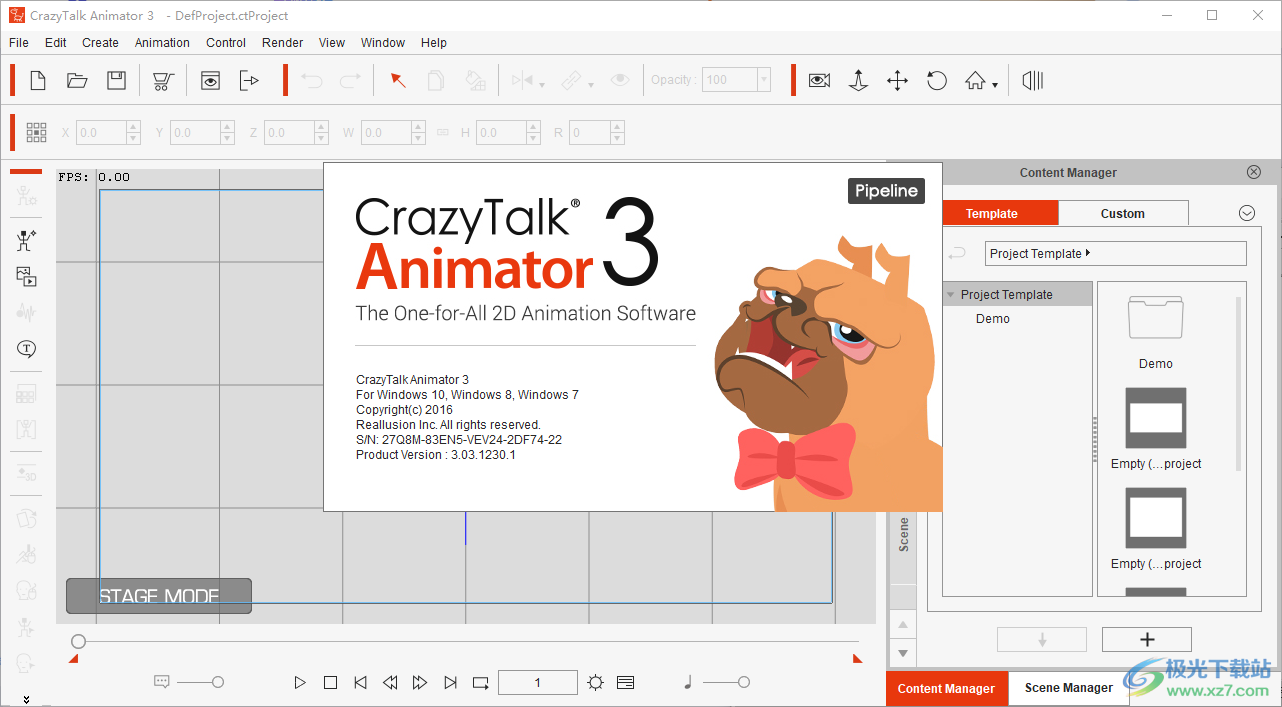
軟件功能
CrazyTalk Animator 3的新增功能
.G3字符系統
CrazyTalk Animator 3提供了新一代基于精靈的角色系統,允許用戶創建人類、動物角色和beyond。只需設置所需的骨骼結構,應用內容或替換精靈,系統就會自動創建一個動作靈活、富有彈性和卡通感的角色!
1.單骨骼控制-只需一塊骨骼,用戶就可以輕松地為任何圖像帶來活力。應用自定義細分可以在動畫過程中保持曲面平滑。
2.多骨骼結構-這種類型的角色可以以靈活和高級的方式移動。通過將骨骼連接成鏈式骨骼結構,可以很容易地合成復雜的波浪狀運動。
3.分割身體部位-當為人形等復雜角色設置動畫時,用戶可以將圖像分割為多個部位。每個人都有自己的結構和層次,以實現更獨特的行為。
.用于G3角色的龐大運動庫
1.脊椎骨骼模板不僅提供骨骼集,還提供可應用于不同類型對象的相應運動。這可以在處理即時生產時節省大量時間。
2.傳統的角色動畫主要是通過關節旋轉來制作的。這看起來很僵硬。新的人體骨骼模板可以輕松地軟化任何角色并提高動畫質量。
3.說到動物同伴,CrazyTalk Animator 3允許四條腿的動物使用動物骨骼模板中的動作。使用它們進行快速的四條腿動作。
.新型面部系統
雖然這很好,但在CrazyTalk Animator 2中,純粹使用精靈切換機制的面部表情有點跳躍。CrazyTalk Animator 3通過結合自由變形、變換和精靈切換,大大增強了面部系統,使動畫師能夠用更少的精靈創建連續、平滑和逼真的表情。
.彈性運動
這種神奇的設計有各種入口、出口和強調動畫選項,可以讓事情變得簡單而有吸引力。CrazyTalk Animator 3的彈性動作可以幫助用戶在廣告、演示、培訓視頻和電子學習課程中獲得關注。用它們來告別線性運動,開始一場有機的表演。
.無限道具可能性
在CrazyTalk動畫人3中,任何道具都可以成為爆炸性的主角。CrazyTalk Animator 3還允許用戶創建具有多個動畫的交互式道具。通過替換sprite元素,可以重用相同的動畫模式來呈現完全不同的概念。
軟件特色
CrazyTalk Animator是世界上最簡單的2D動畫軟件,使所有級別的用戶都能以最少的努力創建專業動畫。借助 CrazyTalk Animator 3,任何人都可以通過應用彈性運動效果,立即將圖像、道具、徽標或文本變為現實。在 2D 角色模板和角色動作庫中,與強大的 2D 骨架、面部木偶和音頻口型同步工具相結合,為用戶提供對視頻、網絡、游戲、應用程序和演示文稿的動畫 2D 說話角色無與倫比的控制。
CrazyTalk Animator現在提供了一個功能齊全的PSD輸入和輸出解決方案,不僅可以幫助2D動畫師,還可以通過節省大量角色創建和動畫內容開發時間來幫助平面設計師。借助往返PSD管線,平面設計師可以將他們的作品變為現實,動畫師可以使用photoshop強大的編輯功能立即編輯其源動畫文件。
安裝方法
1、將三個地址復制到hosts文件保存,地址是C:WindowsSystem32driversetc
127.0.0.1 widgetcast.reallusion.com
127.0.0.1 da.reallusion.com
127.0.0.1 ctifiles2.reallusion.com
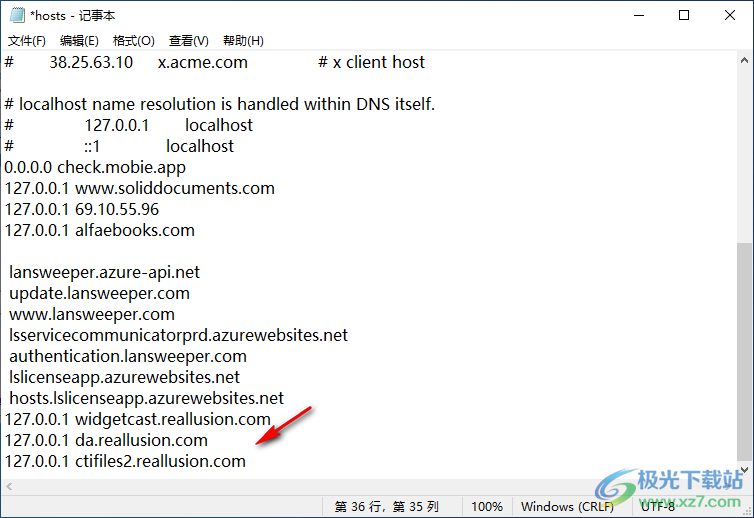
2、如果hosts無法直接編輯,可以復制到桌面,添加地址再復制過來替換
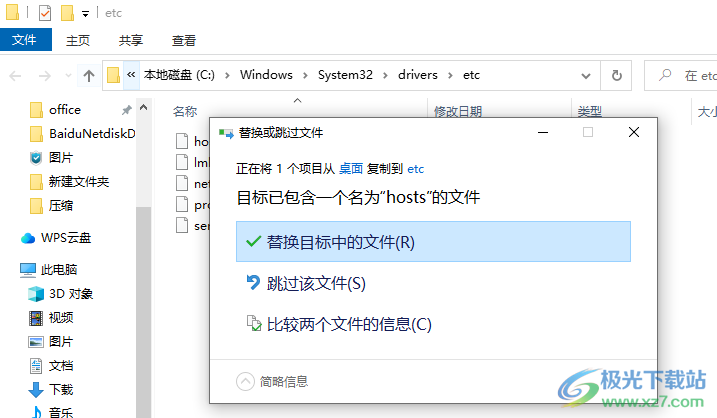
3、然后開始安裝主程序,打開CTA3_Setup.exe就可以直接安裝

4、軟件的安裝地址是C:Program FilesReallusion

5、自定義文件和主題的安裝地址C:UsersPublicDocuments,這個不要修改
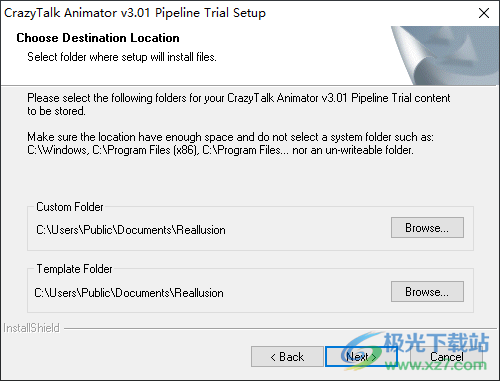
6、安裝完畢啟動軟件一次,然后直接關閉軟件
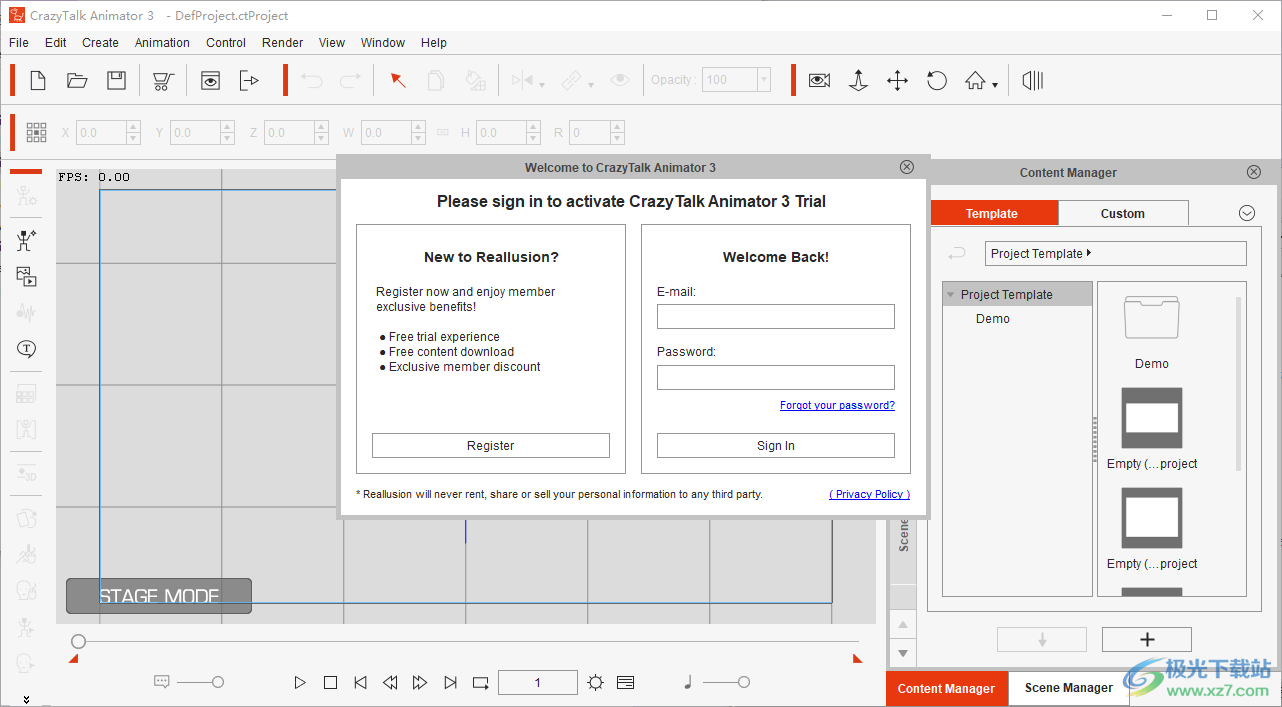
7、解壓Reallusion.rar得到兩個文件,將其復制到C:UsersPublicDocuments替換
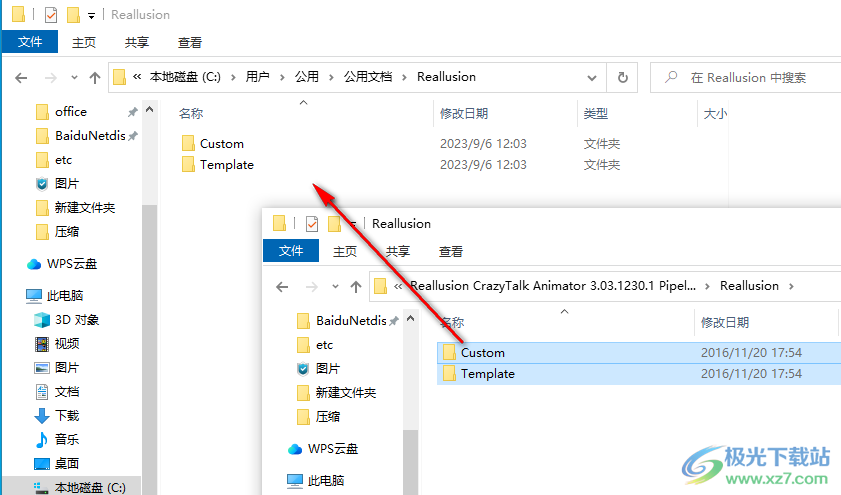
8、以管理員身份執行“CTA3 Pipeline Upgrade Setup.exe”。
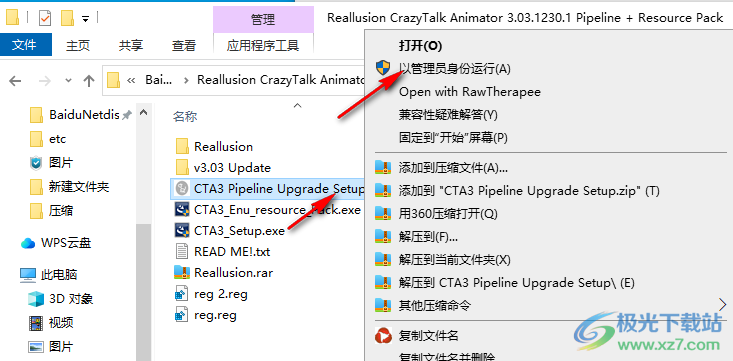
9、密碼:SamuRa1,點擊下一步直到安裝結束
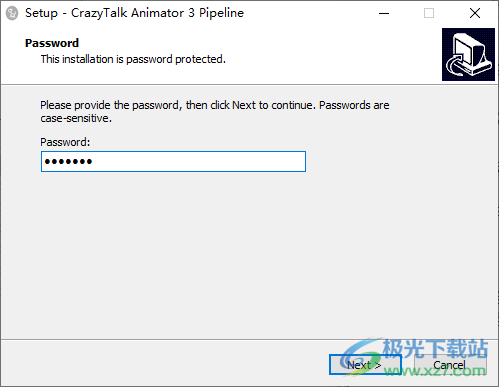
10、安裝后,雙擊合并兩個reg文件。(請記住,這兩個reg文件都必須運行!)
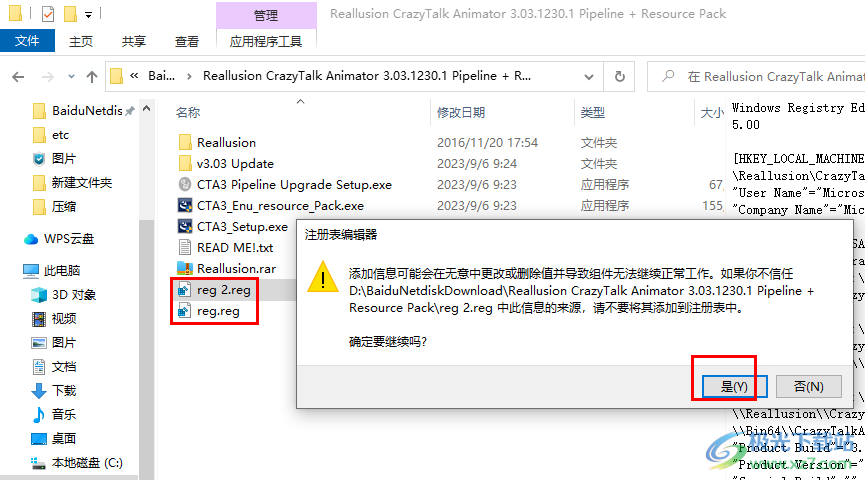
11、安裝完畢啟動軟件一次,然后直接關閉軟件
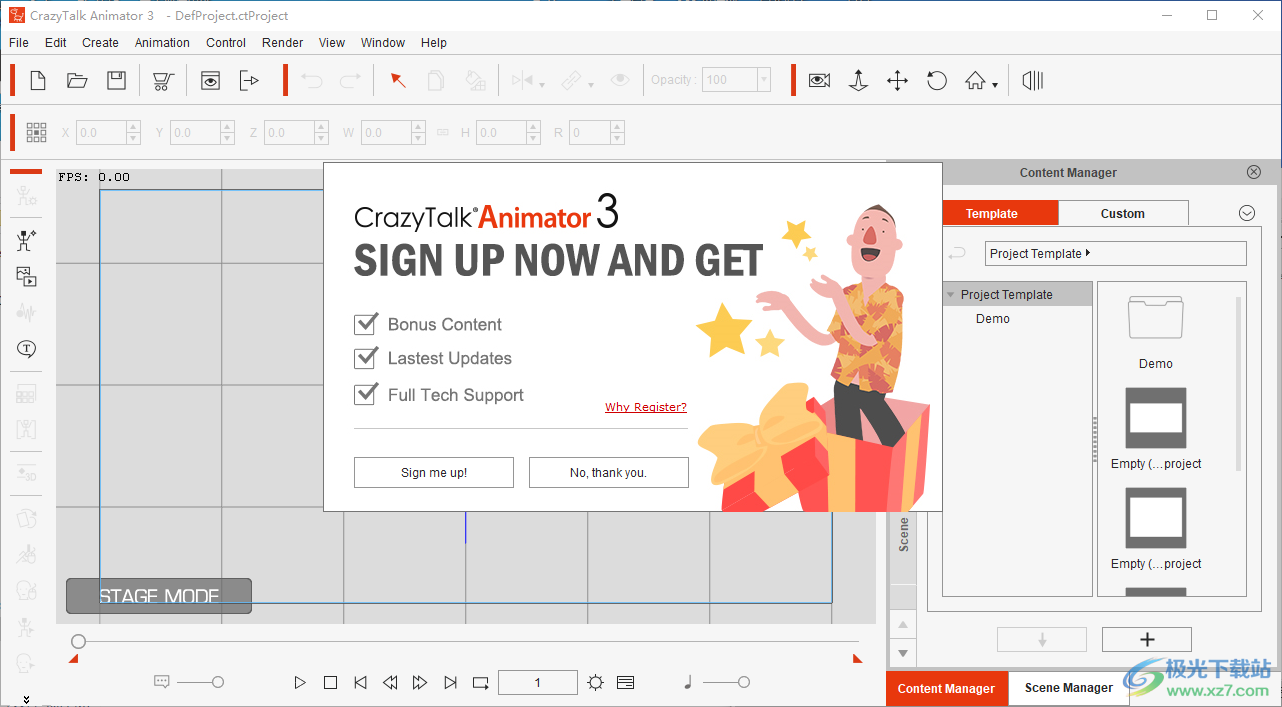
12、以管理員身份執行CrazyTalk Animator v3.03 Pipeline.exe
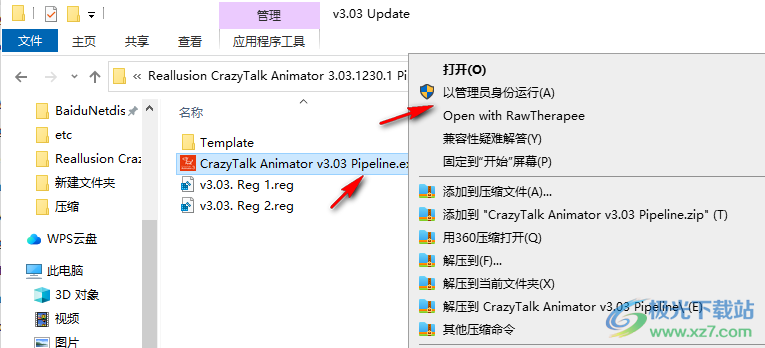
13、輸入密碼:SamuRa1,點擊下一步直到安裝完畢

14、安裝后,將兩個reg文件合并到v3.03更新文件夾中!(請記住,這兩個reg文件都必須運行!)
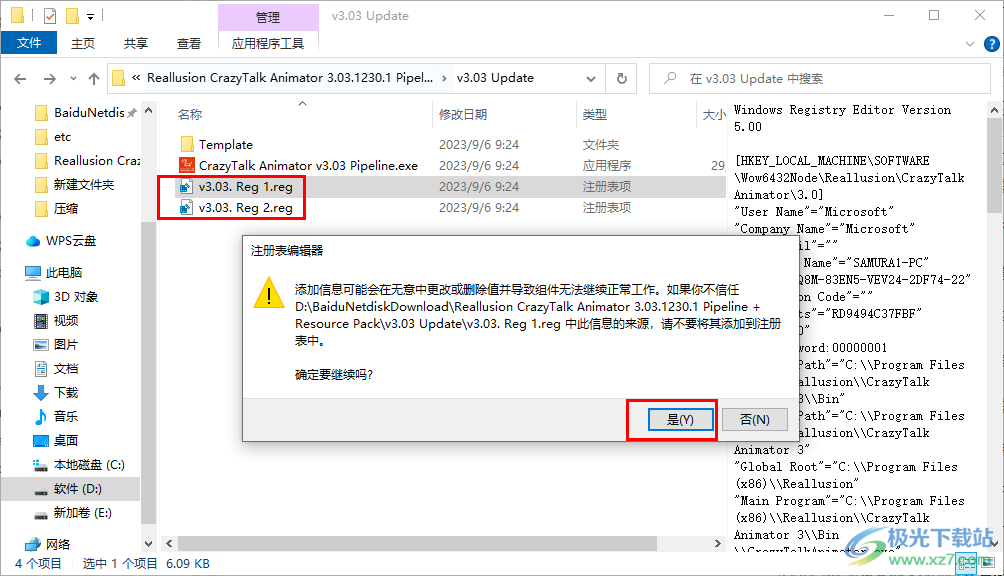
15、現在就可以正常運行crazytalk animator 3軟件了
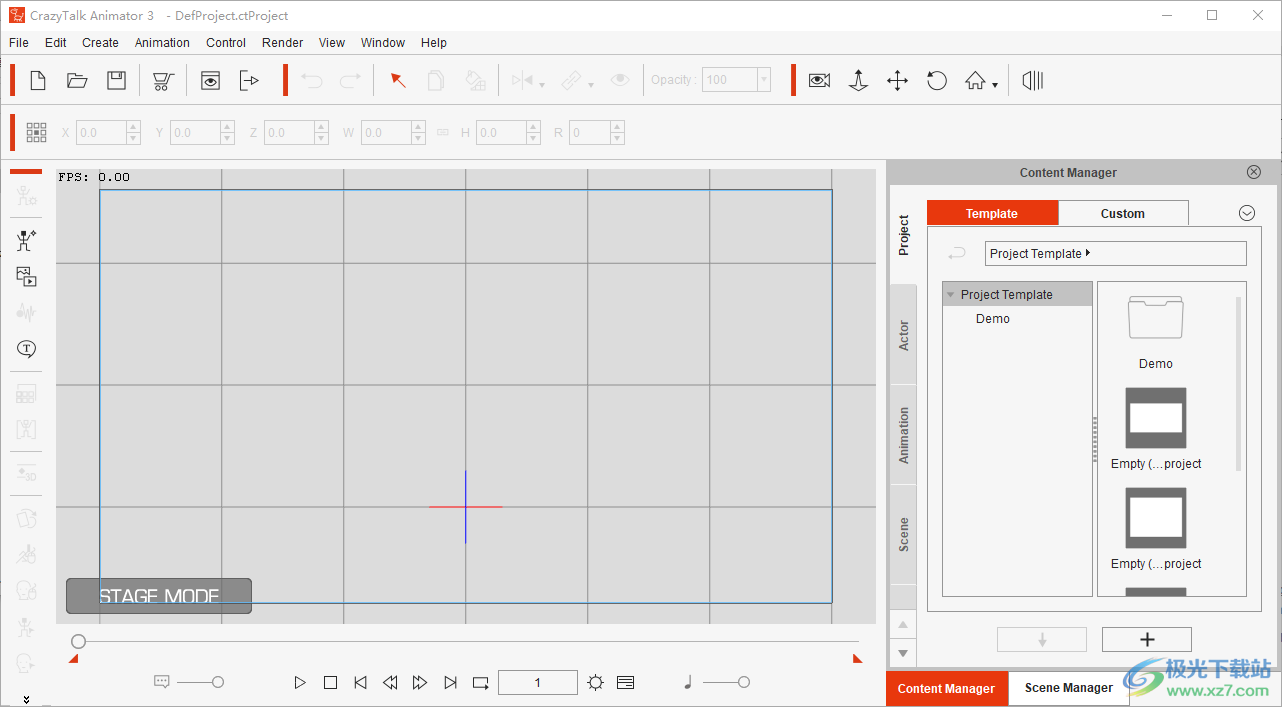
16、如圖所示,這里是軟件的幫助界面,可以直接打開教程界面
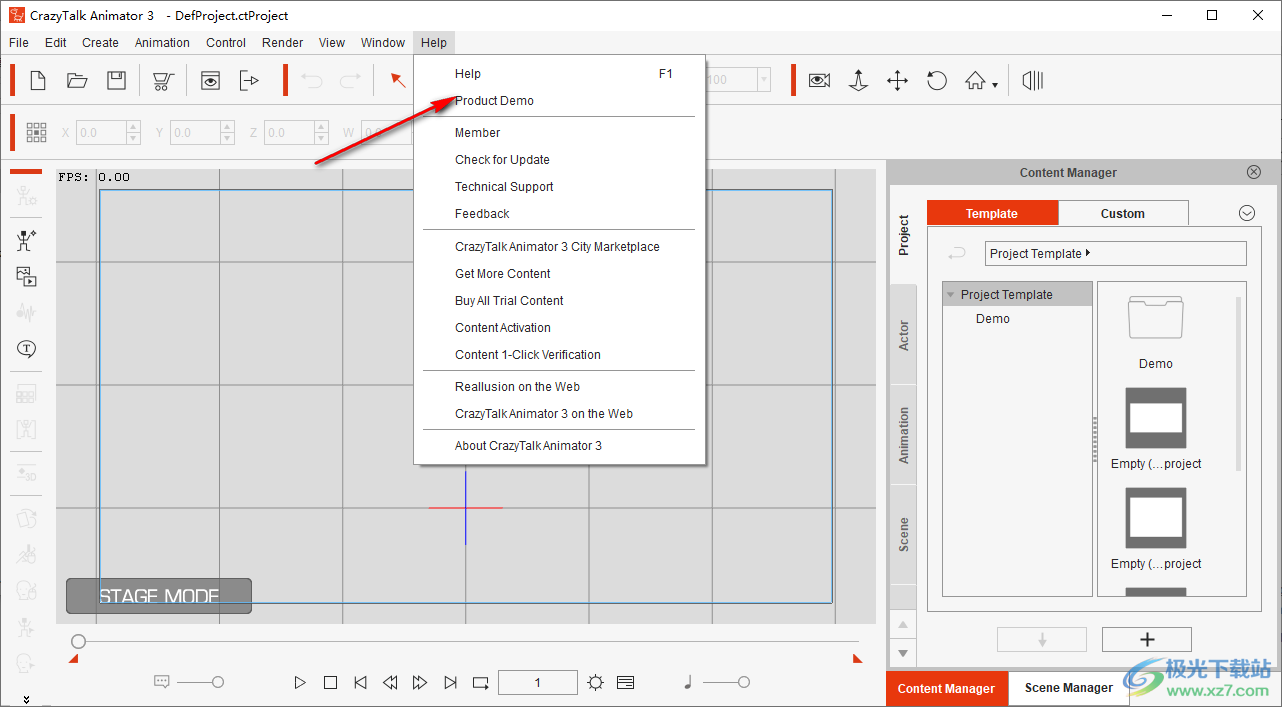
17、在這里可以創建媒體,可以添加圖層,可以添加背景,如果你會使用crazytalk animator 3就下載吧
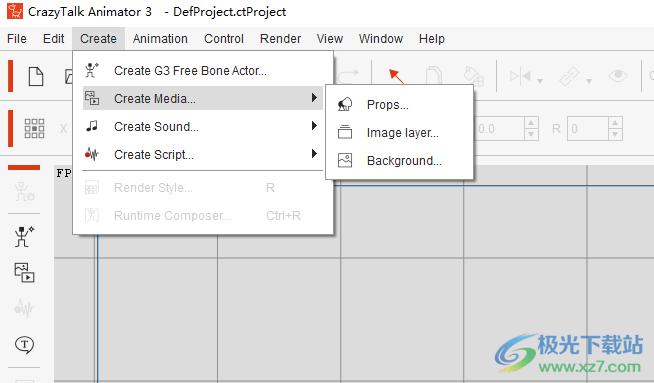
官方教程
Body Types(v3新增)
CrazyTalk Animator中的角色身體都是基于精靈的,因為它們是由具有身體部位或全身圖像的精靈組成的。

通過“合成器模式”中的“精靈編輯器”,可以創建和修改這些類型的實體。
請注意,每個精靈中的元素可以是:
圖像-JPG,JPEG,BMP,GIF,PNG,TGA格式。
視頻-AVI、WMV、RM、RMVB、MPEG、MPG、MPE、MP4、ASF、ASX、WM、FLV、MOV和popVideo格式。
矢量圖像-SWF格式。
因此,實體的外觀可以是Image、Vector或Mixed。

G1單角機身(v3新增)
G1(第1代)主體可以在CrazyTalk動畫制作程序版本1中找到并使用。它被設計為面向前視圖或側視圖(由角色左腳的方向暗示)。在CrazyTalk Animator版本1中,沒有辦法改變這類角色的方向。
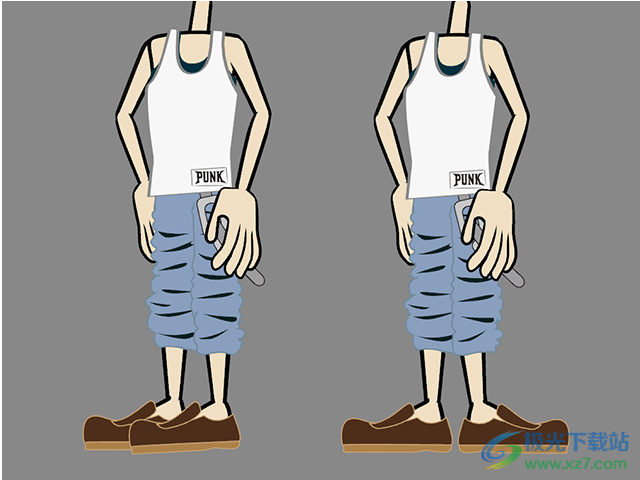
如果你將這種類型的身體應用于CrazyTalk Animator Version 2或更高版本,那么身體將被放入10個不同的槽角中。因此,無論你從哪個角度轉動角色,身體看起來都是一樣的。
這種類型的大多數基于G1精靈的實體可以在CrazyTalk Animator版本2或更高版本的內容庫中看到。實體已被轉換,即使它們在縮略圖的一角被標記為G1
G2多角度磁頭(v3新增)
默認的G2(第2代)頭由CrazyTalk Animator Version 2或更高版本創建。它被設計為具有10個角度,以便在旋轉角色時使角色面向不同的方向。這種類型的頭的縮略圖將在拐角處標記為G2,如下所示。
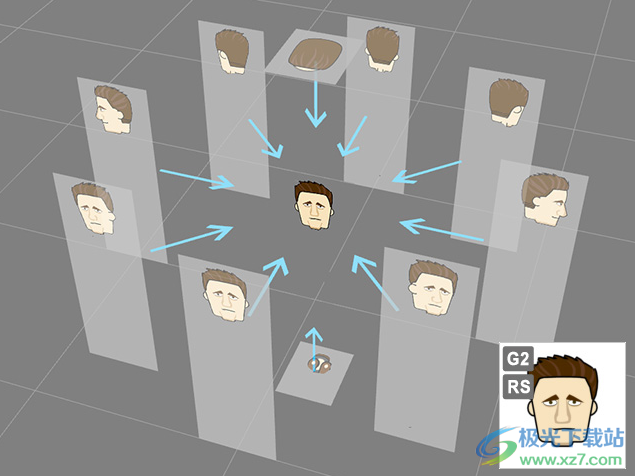
但是,如果頭部是從G1頭部轉換而來的,那么CrazyTalk Animator Version 2或更高版本僅將G1頭部插入10個角度,這會導致即使將角色轉向不同的方向,角色的頭部也會看起來相同。
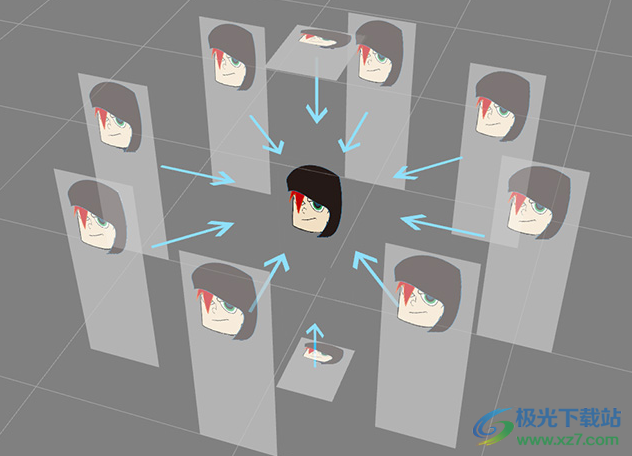
基于變形的頭(v3新增)
基于變形的頭部是將人臉圖像投影到具有人臉尺寸和突出形狀的表面上。然后將眼球和牙齒放置在表面后面,如下所示:
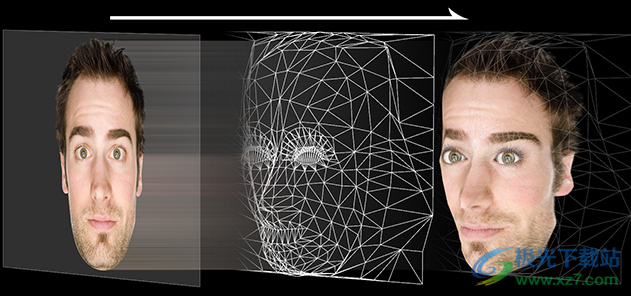
這種類型的頭可以由面創建器創建或編輯。
分層面部特征(v3.1新增)
創建自定義面部特征(尤其是G2角色)后,您可能需要以不同角度重新排列它們的圖層順序,以便在角色執行時始終正確顯示面部特征。
OpenArraying Layers of Face Features in Every Angle
基于精靈的頭部(僅限G2和G2+頭部)由按層順序組裝的不同面部組成。您可以根據不同情況更改訂單。
1、將自定義面部特征替換為角色。

2、單擊“編寫器”按鈕切換到“編寫器模式”。
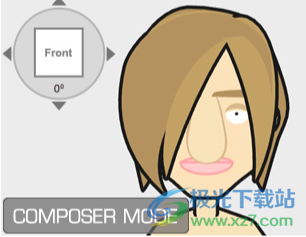
3、單擊角度開關的4個箭頭按鈕以確定角度(在本例中為0度)。

4、拾取其圖層應重新排序的精靈(在這種情況下,為鼻子)。
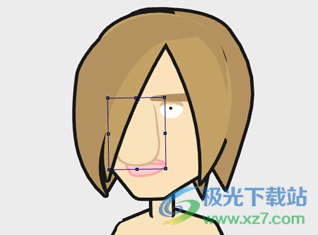
5、單擊“發送到正面”按鈕,直到正確設置面部特征的圖層。

6、重復步驟3至步驟5,直到正確放置每個角度(在本例中為270度)的面部特征。
向左(270度):將眼睛向上移動到鼻子上方的層之前。
向左(270度):將眼睛向上移動到鼻子上方的層之后。
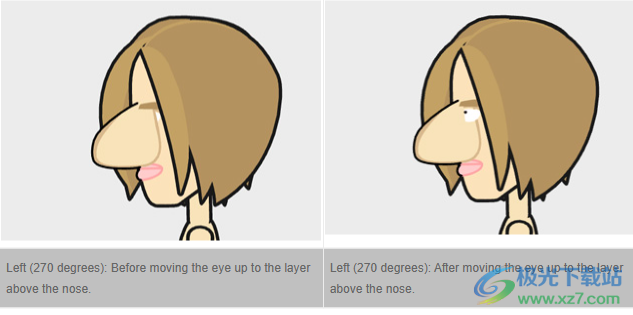
打開和預覽面部特征的深度
1、使用“角度開關”(在本例中為45度)更改為特定角度,然后選擇面部特征。

2、將“面深度”設定為所需的值。
3、單擊“預覽”按鈕。
4、將鼠標光標懸停在視圖端口上,旋轉角色的頭部以查看面部深度。
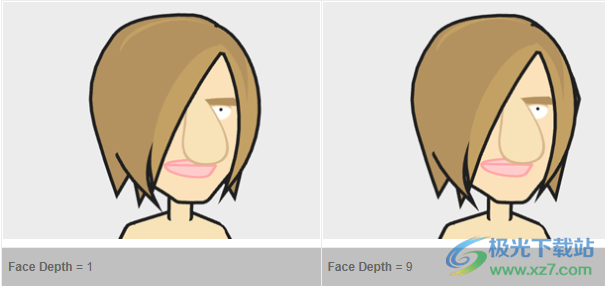
5、重復步驟1到4,為角色的每個角度設置不同的面深度值
自由骨骼角色(v3新增)
默認的自由骨骼角色可以使用CrazyTalk Animator Version 3或更高版本創建。它是用自由的骨骼結構建造的。因此,角色可以是人類,也可以是非人類。

G3的開放性理論與自由骨特征
G3或自由骨骼角色的理論基于骨骼裝備技術。

1、CrazyTalk Animator首先將加載的圖像細分為多個三角形。

2、然后,CrazyTalk Animator根據三角形到相鄰骨骼的距離計算三角形每個端點的影響權重。
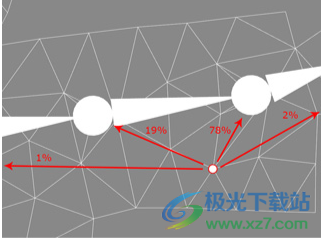
3、當骨骼通過IK或FK方法偏移或旋轉時,圖像將被驅動以扭曲和設置動畫

轉換零件、精靈或骨骼(v3新增)
在“合成器模式”中,對于G3和“自由骨骼角色”,可以使用3種不同的工具自由選擇身體部位、精靈或骨骼以進行進一步調整。您可以在通用工具欄中找到它們。
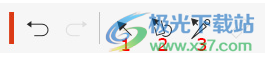
1、變換部位(快捷鍵:1):按下此按鈕可選擇身體部位,包括骨骼和附著到骨骼的精靈。然后,你就可以變換這個部分了。
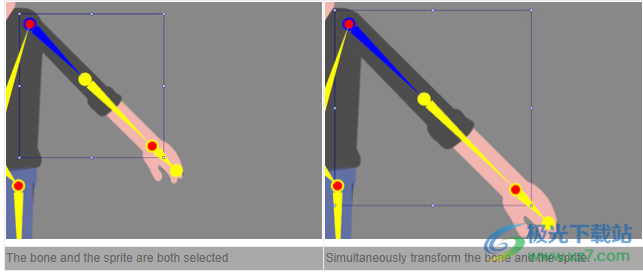
骨骼和精靈都處于選中狀態同時變換骨骼和精靈。
2、變換精靈(快捷鍵:2):按下此按鈕可以選擇目標精靈并對其進行變換。您可能經常使用此工具,并在加載新的精靈圖像后變換精靈。
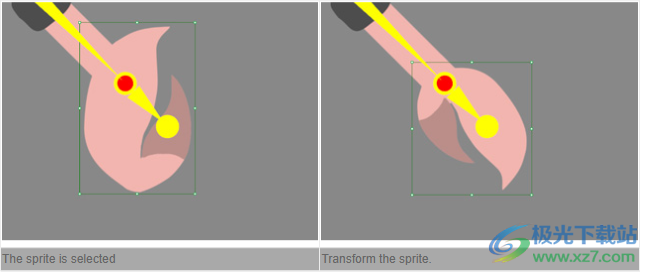
此時會選擇精靈“變換精靈”。
3、變換骨骼(快捷鍵:3):
變換骨骼和子骨骼-按下此按鈕可僅選擇骨骼。您可以自由變換選定的骨骼,包括偏移和旋轉,而不會影響附加到它的精靈。此方法通常在應用精靈圖像后應用,并且骨骼不會完全重疊到它上。
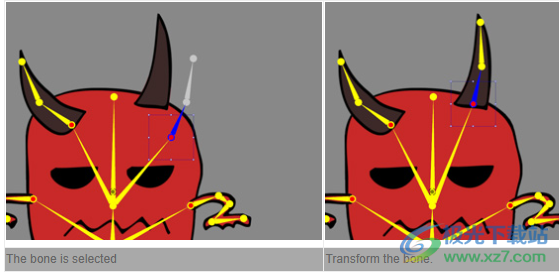
骨骼已選中“變換骨骼”。
變換骨骼而不影響子骨骼-按下此按鈕僅選擇骨骼。通過按下鍵盤上的Shift鍵并拖動骨骼,可以在子骨骼保持不變的情況下變換骨骼。

骨骼處于選中狀態在不影響子骨骼的情況下變換骨骼。
更新日志
v3.01
已修復:加載G3字符導致一些不支持SSE4的CPU崩潰(例如Intel Core2 2006-2009)
已修復:FFD運動片段在新導入的圖像上不起作用(未啟用“平滑變形對象”)
修復了一些G2角色添加/刪除關節掩碼導致Composer崩潰的問題
已修復:G2角色受“Composer”>“Calibration”中3D運動影響導致崩潰
修正:使用好友模板創建的好友角色左眼問題
添加:現在提供崩潰轉儲數據以幫助跟蹤問題
用戶可以在“C:UsersAppDataLocalTempReallusionCTAv3.0.dmp”下向我們發送文件
下載地址
- Pc版
crazytalk animator 3(二維動畫制作) v3.03.1230.1
本類排名
- 1 keyshot最新版本v10.0.198 官方版
- 2 Adobe Animate 2024(動畫設計)v24.0
- 3 keyshot10安裝包v10.0.198 免費版-附注冊機
- 4 origin8.0中文版v8.0
- 5 鐵鍋燉啟動器(Blender輔助工具)v2.0.0 官方版
- 6 clip studio paint中文版(優動漫)v2.0.6
- 7 萬彩動畫大師企業官方版v3.0.803
- 8 toon boom harmony2022(動畫制作)v22.0.3.29160
- 9 Cascadeur(動畫設計)v2024.1
- 10 Live2D Cubism Editor(動畫編輯器)v5.0 中文免費版
本類推薦
裝機必備
換一批- 聊天
- qq電腦版
- 微信電腦版
- yy語音
- skype
- 視頻
- 騰訊視頻
- 愛奇藝
- 優酷視頻
- 芒果tv
- 剪輯
- 愛剪輯
- 剪映
- 會聲會影
- adobe premiere
- 音樂
- qq音樂
- 網易云音樂
- 酷狗音樂
- 酷我音樂
- 瀏覽器
- 360瀏覽器
- 谷歌瀏覽器
- 火狐瀏覽器
- ie瀏覽器
- 辦公
- 釘釘
- 企業微信
- wps
- office
- 輸入法
- 搜狗輸入法
- qq輸入法
- 五筆輸入法
- 訊飛輸入法
- 壓縮
- 360壓縮
- winrar
- winzip
- 7z解壓軟件
- 翻譯
- 谷歌翻譯
- 百度翻譯
- 金山翻譯
- 英譯漢軟件
- 殺毒
- 360殺毒
- 360安全衛士
- 火絨軟件
- 騰訊電腦管家
- p圖
- 美圖秀秀
- photoshop
- 光影魔術手
- lightroom
- 編程
- python
- c語言軟件
- java開發工具
- vc6.0
- 網盤
- 百度網盤
- 阿里云盤
- 115網盤
- 天翼云盤
- 下載
- 迅雷
- qq旋風
- 電驢
- utorrent
- 證券
- 華泰證券
- 廣發證券
- 方正證券
- 西南證券
- 郵箱
- qq郵箱
- outlook
- 阿里郵箱
- icloud
- 驅動
- 驅動精靈
- 驅動人生
- 網卡驅動
- 打印機驅動
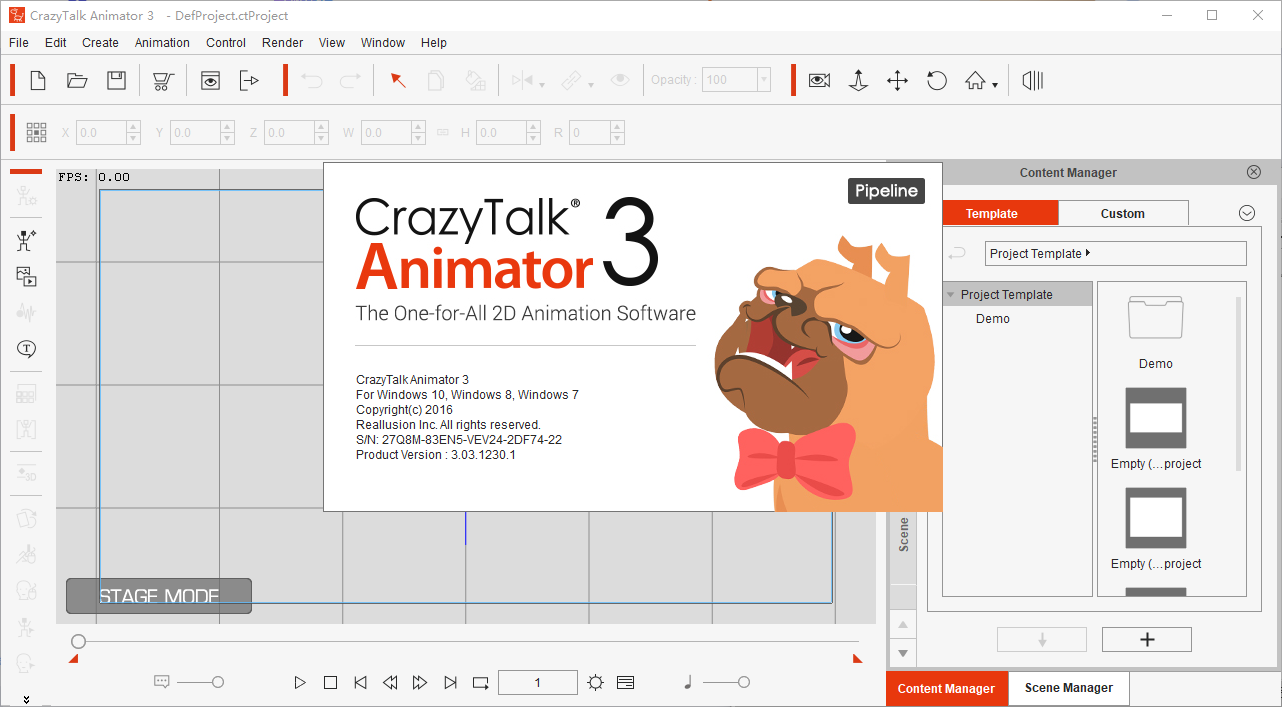

































網友評論